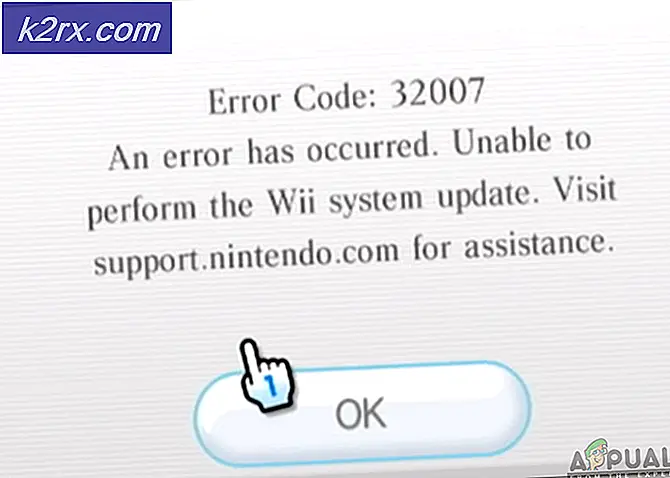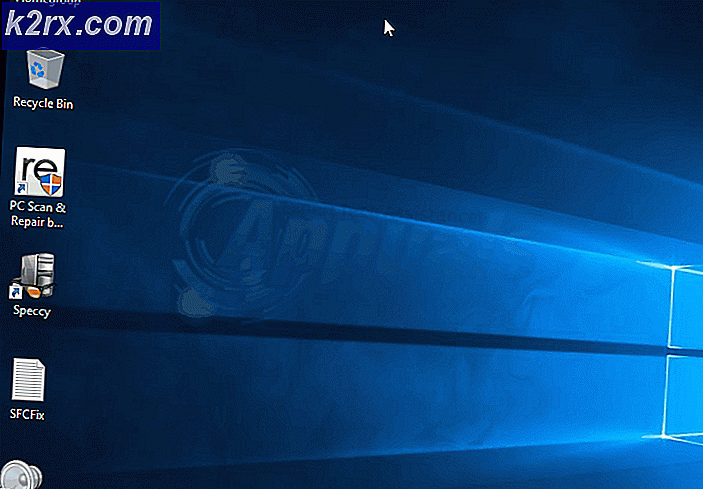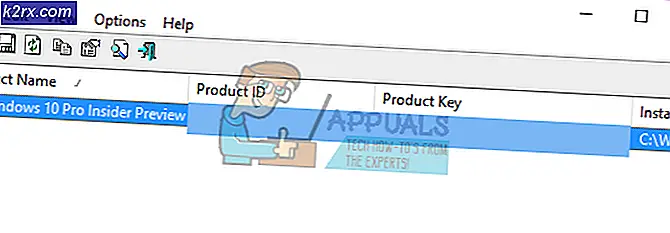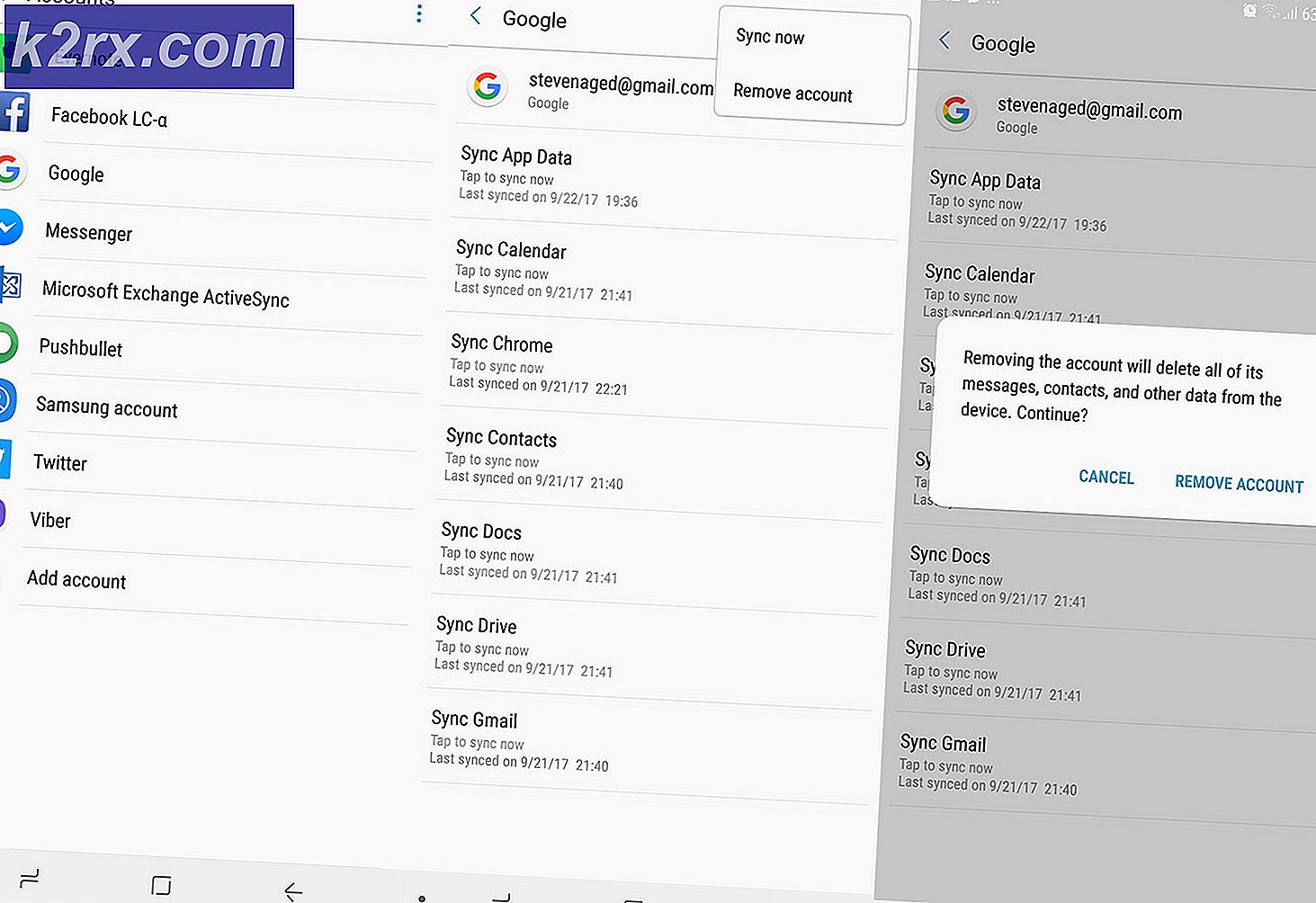Sådan unjailbreak din iPhone
Kinesisk software team Pangu har allerede udgivet et par jailbreaking metoder til den nyeste iOS 11. Det betyder, at brugere nu kan jailbreak selv den nyeste iPhone 8/8 Plus og iPhone X samt alle de ældre iDevices, der kører iOS 11.
Hvis du læser vores artikler, ved du, at vi IKKE anbefaler at jailbreaking dine iPhones og andre iDevices. Ja, jailbreaking din iPhone vil give dig nogle ekstra funktioner og funktioner til dig. Men ud over fordelene er jailbreaking en procedure, der ugyldiggør din iDevice's garanti og har mange ulemper som ydeevne og sikkerhedsproblemer. Men mange brugere beslutter stadig at jailbreak deres enheder, og senere vil de komme tilbage til den oprindelige lager iOS-tilstand. Men er det også muligt at udløse processen ?
Ja, det er muligt, og det er endnu enklere end jailbreaking processen. Hvis du ejer en jailbroken iPhone 8, iPad eller en anden iOS-enhed, og du vil fjerne den (vend den til den oprindelige iOS-tilstand), kan du finde alt, hvad du har brug for. I resten af artiklen vil jeg forklare de trin, du skal tage for at fjerne jailbreak fra dine iDevices.
Sikkerhedskopiér din iDevice
Før vi begynder med det første skridt, lad mig fortælle dig, at ujævnende er en proces, hvor du kan miste dine personlige data. Så sørg for at udføre en fuld backup af din iPhone eller iPad. Den bedste praksis er at gemme din backupfil på 2 steder (lokalt og på skyen). Sådan kan du lave en iCloud-backup på den seneste iOS 11.
- Slut din iPhone, iPad eller iPod touch til en Wi - Fi
- Gå til Indstillinger, tryk på dit navn og vælg iCloud .
- Tryk på iCloud Backup og sørg for, at skiften er tændt .
- Klik nu på Back Up Now og forbliv til Wi-Fi-netværket, indtil processen er færdig.
Hvis du vil kontrollere fremskridtet og bekræfte, om backupen er færdig, skal du gå til Indstillinger, trykke på Dit navn, trykke på iCloud og åbne iCloud Backup . Under knappen Back Up Now kan du se tid og dato for den sidste backup.
PRO TIP: Hvis problemet er med din computer eller en bærbar computer / notesbog, skal du prøve at bruge Reimage Plus-softwaren, som kan scanne lagrene og udskifte korrupte og manglende filer. Dette virker i de fleste tilfælde, hvor problemet er opstået på grund af systemkorruption. Du kan downloade Reimage Plus ved at klikke herDen ujævne proces
Når din enhed er færdig med sikkerhedskopieringsprocessen, kan du starte med følgende trin for at fjerne det.
- Tilslut din iPhone eller iPad til din pc eller Mac ved hjælp af det originale USB-kabel.
- Start iTunes på din computer.
- Lås din iDevice op og sluk Find min iPhone .
- Gå til Indstillinger, tryk på dit navn og vælg iCloud .
- Tryk på Find min iPhone og sørg for, at skiften er slukket . Du skal indtaste dit Apple ID og din adgangskode for at slukke for denne funktion.
- I iTunes på din computer skal du vælge din iDevice, når den vises.
- Klik på knappen Gendan i sammendragspanelet . Du har lige begyndt den ujævne proces .
- Under proceduren genstarter din enhed. Det vil spørge dig om du vil gendanne fra en backup Her kan du vælge iCloud- indstillingen, hvis du vil gendanne den fra den fil, du tidligere har oprettet .
Når processen er færdig, er din iOS-enhed tilbage til dens fabriksindstillinger. Du vil se de sædvanlige setup-trin, du havde gjort, da du tænder din iDevice for første gang.
Konklusion
Den ujævne proces, som jeg forklarede ovenfor, fungerer det samme på alle iPhone, iPad eller iPod touch, fra de ældste modeller til de nyeste. Det virker også på alle iOS-versioner, herunder den nyeste iOS 11.
Hvis du nogensinde vil vende jailbreaket, skal du sørge for at tjekke denne artikel. Og glem ikke at beskytte mod potentielle risici ved at lave en backup på din iDevice før du begynder.
PRO TIP: Hvis problemet er med din computer eller en bærbar computer / notesbog, skal du prøve at bruge Reimage Plus-softwaren, som kan scanne lagrene og udskifte korrupte og manglende filer. Dette virker i de fleste tilfælde, hvor problemet er opstået på grund af systemkorruption. Du kan downloade Reimage Plus ved at klikke her